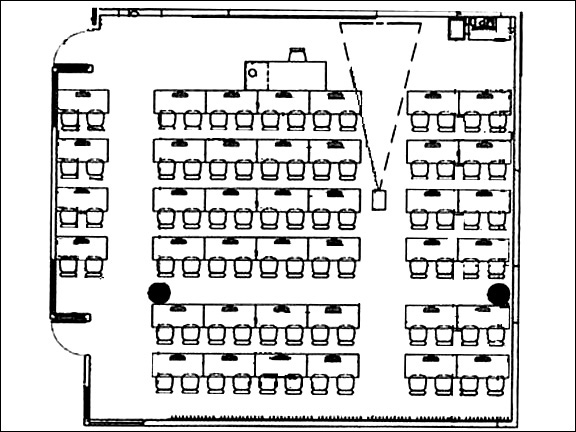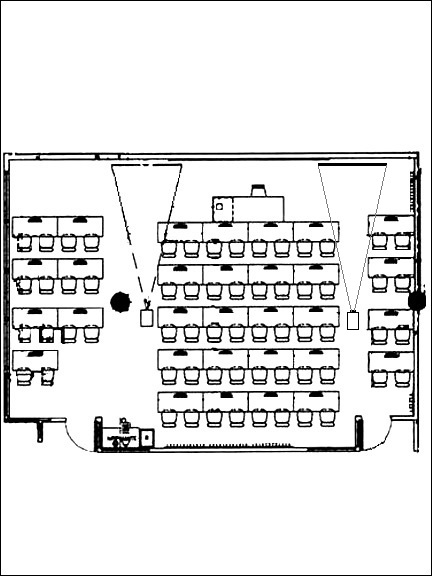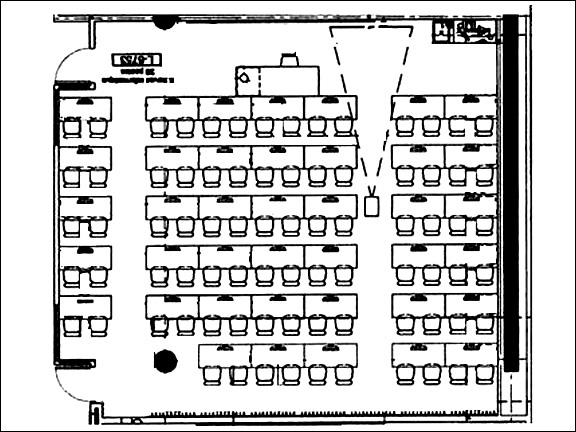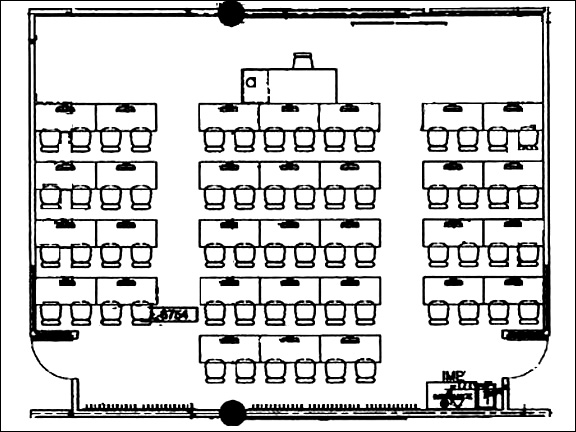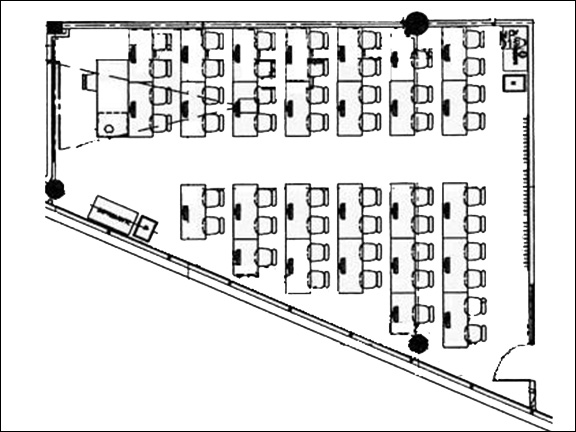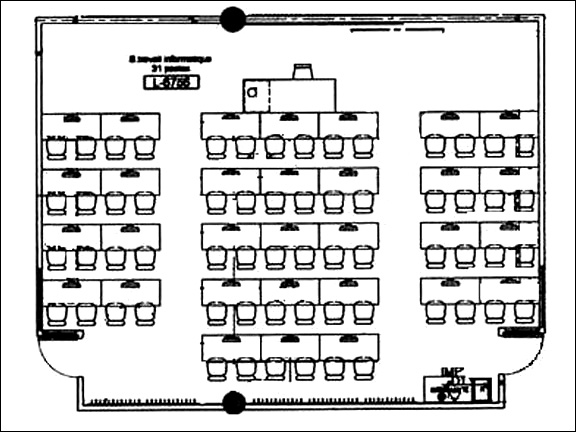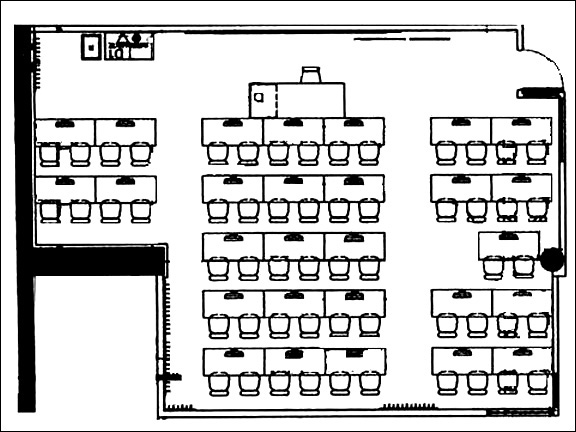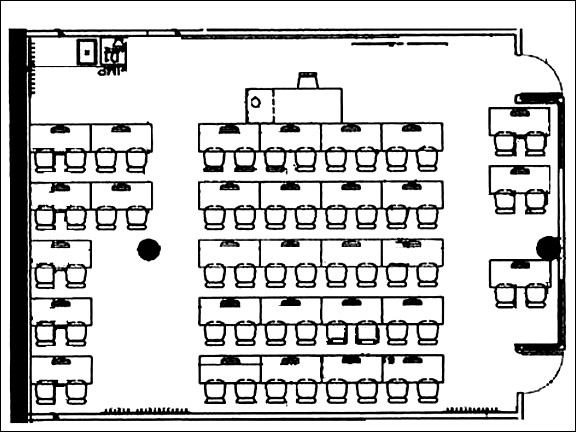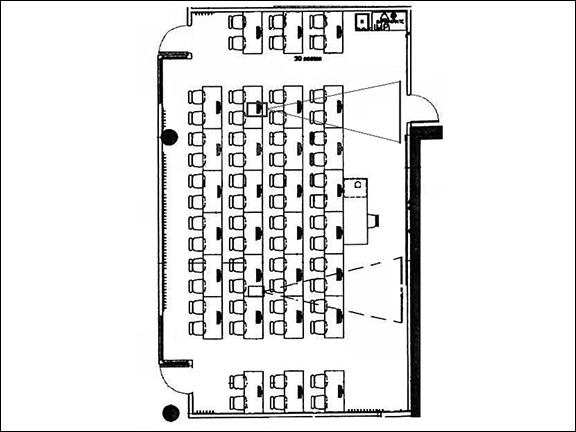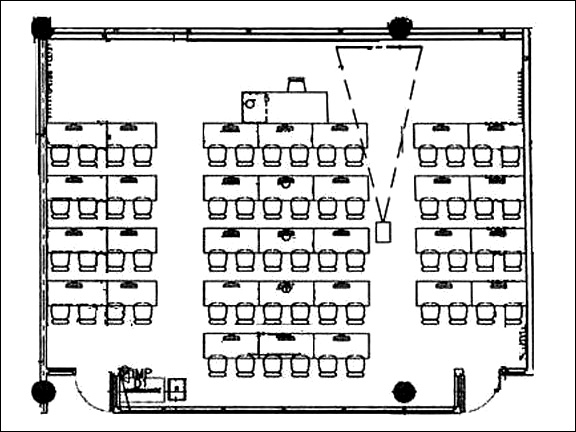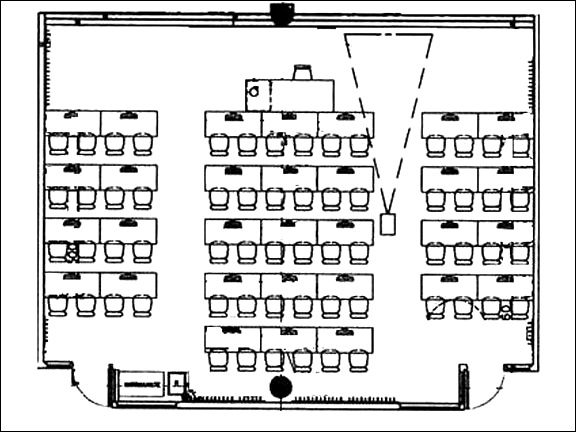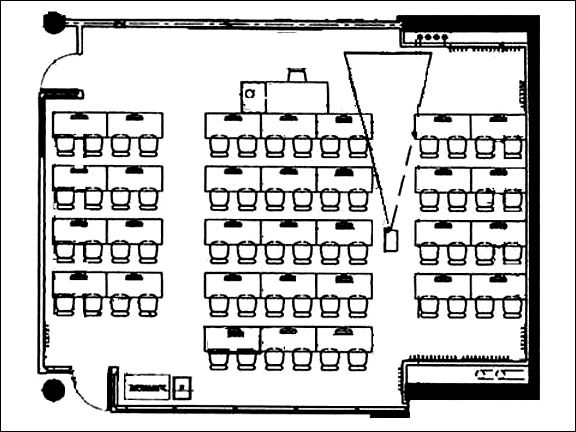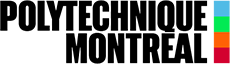Description du service
Le service de soutien dans les laboratoires d'enseignement institutionnels permet aux utilisateurs d'avoir accès à un technicien qui peut les appuyer dans l'utilisation des équipements installés dans les laboratoires. Le technicien vérifie également le bon fonctionnement de l'équipement et le répare en cas de bris ou de mauvais fonctionnement.
À qui s'adresse le service
Étudiant, enseignant et personnel non-enseignant
Pour utiliser l'ordinateur dans ces salles, il faut glisser votre carte d'employé dans le lecteur de cartes situé sur le bureau du professeur et ce, même si vous utilisez votre propre ordinateur portatif. Ce lecteur n’est accessible qu’aux personnes autorisées (professeurs, chargés de cours, etc.), autrement, vous devez emprunter une carte visiteur au Comptoir de service audiovisuel, local M-1130.
Les équipements multimédias sont contrôlés par un système automatisé Crestron. À cette fin, un panneau tactile est fixé sur le meuble du professeur. Lorsque l'écran du panneau tactile est en veille, il est noir, vous n'avez qu'à le toucher pour qu'il s'illumine et suivre les instructions qui y sont affichées pour activer les appareils de votre choix.
Pour utiliser l'ordinateur dans ces salles, vous devez emprunter une clé au comptoir de service audiovisuel, local B-528.1 et ce, même si vous utilisez votre propre ordinateur portatif. Cette clé vous permettra d’actionner l’interrupteur placé sur le côté du meuble d’ordinateur afin d'allumer le moniteur.
Seuls le moniteur et le projecteur s’allument et s’éteignent à l’aide de cette clé qui permet la détection d’un signal data. Après la fermeture du système ou en l'absence de signal en provenance d'un ordinateur portatif, un fond d'écran bleu avec l'inscription no signal s'affichera pendant une minute avant que le projecteur ne s'éteigne.
Pour utiliser l’ordinateur de la classe ou du laboratoire, vous devez entrer votre code d’utilisateur (User name : pMatricule ou uNuméro) et votre mot de passe (Password). En règle générale, le domaine est « labos ».
Note : Lorsque vous avez terminé votre présentation, vous devez quitter la session (Log off) pour sortir du système et désactiver votre code afin que le prochain utilisateur n’ait pas accès à vos dossiers personnels. Ne pas faire de shut down, car l'ordinateur doit rester constamment en fonction.
Pavillon principal
| # salle |
Multi-médias |
Lecteur de cartes |
Places |
Commentaires
|
Photos des salles (cliquez sur l'image pour agrandir) |
Croquis d'aménagement des salles (cliquez sur l'image pour agrandir) |
|---|---|---|---|---|---|---|
| B-511 | 30 x 2 places |
• Pupitres fixes • Projection 4:3 - VGA • Tableau Blanc • Climatisée |
À venir | À venir |
Pavillons Lassonde
À partir des laboratoires du Service informatique (Windows 10), on peut accéder à une imprimante laser.
CHOIX DE L'IMPRIMANTE
- Imprimante locale : Cette imprimante se situe dans le laboratoire à partir duquel vous envoyez l'impression.
- Vous pouvez choisir d'imprimer sur une autre imprimante dans un autre laboratoire en sélectionnant l'imprimante du local approprié.
FORMATS DE PAPIER DISPONIBLE
| Format papier | Dimensions | Coût par feuille | *Coût par feuille recto/verso |
|---|---|---|---|
| US Letter | 8½" × 11" | $0.08 | $0.12 |
| Légal | 8 1/2" X 14" | $0.10 | $0.15 |
| 11 × 17 | 11" × 17" | $0.12 | $0.18 |
Pour tout autre format de papier veuillez vous adresser à la reprographie.
*Impression recto/verso activé par défaut.
IMPRIMANTE COULEUR AU COMPTOIR DE SERVICES DES ÉTUDIANTS ET ENSEIGNANTS (L-6630)
Son nom est L6630c et voici les tarifs pour l'impression couleur :
| Format papier | Dimensions | Coût par feuille | *Coût par feuille recto/verso |
|---|---|---|---|
| US Letter | 8½" × 11" | $0.24 | $0.36 |
| Légal | 8 1/2" X 14" | $0.30 | $0.45 |
| 11 × 17 | 11" × 17" | $0.36 | $0.54 |
*Impression recto/verso n'est pas activé par défaut. Il faut donc le spécifier lors de l'envoi pour l'activer.
Veuillez vous présenter au comptoir de services des étudiants et des enseignants pour obtenir de l'assistance afin de configurer votre portable.
NetSupport School (NSS) est le logiciel de prise de contrôle des postes de travail, des laboratoires institutionnels de Polytechnique Montréal. Ce logiciel est un outil d’aide à l’enseignement qui donne aux formateurs la possibilité d’interagir avec les étudiants.
Essentiellement, NetSupport School (NSS) permet de :
- Contrôler/surveiller des postes de travail
- Surveiller/contrôler l’accès à internet
- Désactiver les écrans des postes clients
- Présenter l’écran du formateur à la classe
Procédure d'utilisation de NetSupport School (.pdf)
Tout usager désirant avoir accès à un laboratoire informatique doit être soit un étudiant soit un employé et avoir en sa possession sa carte d'identification magnétisée valide de Polytechnique Montréal.
PÉRIODES RÉSERVÉES
Les usagers doivent impérativement respecter l'horaire d'utilisation affiché à l'entrée de chaque laboratoire, l'accès y étant seulement autorisé pour le groupe d'usagers spécifié par la réservation.
APPROPRIATION D'UNE STATION DE TRAVAIL ET OBJETS PERDUS
Afin de permettre une utilisation optimale des ressources des laboratoires informatiques, il est formellement interdit d'utiliser quelque moyen que ce soit afin de s'approprier un poste de travail lors de toute absence de plus de 15 minutes. Passé ce délai, tout objet s'y retrouvant sera déposé au poste de sécurité. Ce règlement s'applique en tout temps.
SABOTAGE ET UTILISATION MALICIEUSE
Tout acte de sabotage de logiciel ou de matériel, qu'il soit temporaire ou permanent, est une entrave grave à l'environnement de travail des laboratoires informatiques. L'utilisation malicieuse des ressources informatiques institutionnelles, y compris les réseaux de communication, est aussi formellement interdite.
AUTRES
- Toute consommation de nourriture, breuvages ou cigarettes est interdite.
- Il est également interdit d'entrer dans le laboratoire avec de la nourriture.
- Il est interdit de reproduire les logiciels licenciés mis à la disposition des usagers.
- L'usage de jeux sur les postes de travail des laboratoires est interdit.
- Durant les périodes réservées par des professeurs, les usagers qui ne font pas partie du cours pour lequel le laboratoire est réservé doivent quitter le laboratoire à la demande du professeur.
Les laboratoires d'enseignement sont destinés à l'usage des étudiants, des professeurs et des chargés de cours de Polytechnique Montréal.
| Locaux | Semaine | Fin de semaine | Accès restreint et horaire d'été |
|---|---|---|---|
| B-511 L-6611 L-6612 L-6613 L-6614 L-6615 L-6616 L-6622 L-6624 L-6626 L-6655 L-6657 L-6659 |
Ouvert 24 heures De 23h00 à 7h00 Carte étudiante requise |
Ouvert 24 heures De 16h30 à 7h00 Carte étudiante requise |
Ouvert 24 heures De 23h00 à 7h00 Carte étudiante et autorisation de la sécurité sont requises |
Pour des renseignements supplémentaires, veuillez vous adresser au commis aux grilles de cours du Registrariat :
Local : A-201 (pavillon principal)
Tél. : (514) 340-4711 poste 4709
Pour réserver des salles de cours multimédia, des laboratoires d'enseignement institutionnels ou l'Amphithéâtre C-631, les étudiants, les enseignants et le personnel non-enseignant doivent utiliser le système de gestion des événements.
Les étudiants doivent obligatoirement réserver les salles de cours afin d'y avoir accès. Vous devez faire votre réservation au moins 24 heures à l'avance. Un numéro de confirmation sera alors émis et envoyé par courriel. Ce numéro vous sera demandé au Comptoir du service audiovisuel pour accéder au système multimédias.
Pour signaler un bris ou un problème technique sur l'un des appareils des laboratoires d'enseignement, veuillez communiquer avec votre Comptoir de service des laboratoires informatiques et d'enseignement.
Veuillez indiquer :
- le numéro du local;
- le numéro de poste de travail;
- une brève description du problème.